随着技术的不断发展,Windows7系统依然是许多人心目中最稳定和流畅的操作系统之一。如果您正准备在您的华硕笔记本电脑上安装Windows7系统,本教程将为您提供详细的步骤指导,让您轻松完成安装过程。
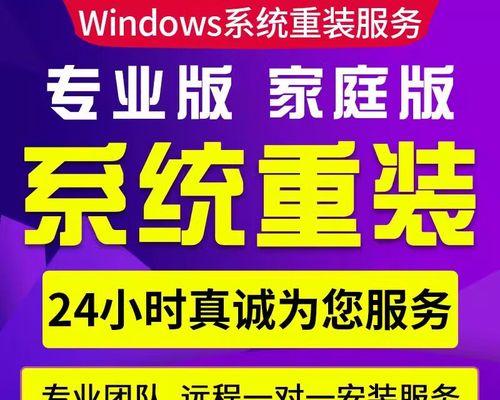
准备工作,确保笔记本电脑满足安装要求
在开始安装Windows7系统之前,您需要确保您的华硕笔记本电脑符合最低的系统要求,包括硬件配置和空间需求。
备份重要数据,以防数据丢失
在安装过程中,有可能会出现数据丢失的情况。我们强烈建议您在安装Windows7系统之前备份您重要的文件和数据,以免造成不必要的损失。
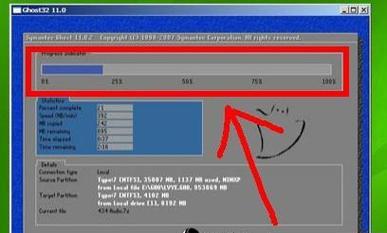
获取Windows7安装光盘或USB启动盘
在安装Windows7系统之前,您需要准备一个Windows7安装光盘或USB启动盘。您可以从正版渠道购买或下载合法的Windows7系统镜像文件,并使用工具制作成安装光盘或启动盘。
设置BIOS,调整启动顺序
在安装之前,您需要进入BIOS设置,并将启动顺序调整为光驱或USB设备。这样可以确保计算机能够从安装光盘或启动盘启动。
插入安装光盘或连接USB启动盘
现在您需要将安装光盘插入光驱,或连接准备好的USB启动盘到笔记本电脑上。然后重新启动计算机。

按照屏幕提示完成Windows7系统的安装
在重新启动后,您会看到屏幕上出现Windows7安装界面。按照屏幕上的提示,选择相应的语言、时区和键盘布局等信息。
选择“自定义安装”选项,进行分区
在安装类型选择界面,选择“自定义(高级)”选项,这将使您能够对磁盘分区进行更精细的设置。
删除原有分区,并创建新的系统分区
在分区界面,删除原有的分区,并创建一个新的系统分区。确保将系统分区大小设置为您需要的大小,并将其设为主引导分区。
选择系统分区,并开始安装
在创建新的系统分区后,选择该分区,并单击“下一步”按钮,开始系统的安装过程。
等待系统安装完成
系统安装过程需要一定的时间,请耐心等待。在此过程中,计算机会自动重启几次,这是正常现象。
设置用户名和密码
在安装过程中,您将被要求设置一个用户名和密码。请确保您设置一个强密码,并妥善保管好这些信息。
选择网络设置和时间
在系统安装完成后,您需要设置网络连接和正确的时间和日期。确保您选择正确的网络类型并联网。
安装必要的驱动程序
完成系统安装后,您需要安装相应的驱动程序,以确保笔记本电脑的正常运行。可以从华硕官方网站或驱动程序光盘中获取相应的驱动程序。
更新操作系统和安装必要的软件
在安装驱动程序之后,您需要连接到互联网并更新操作系统。同时,您还可以安装一些您常用的软件,以满足个人需求。
通过本教程,您已经学会了如何在华硕笔记本电脑上安装Windows7系统。请按照我们提供的步骤进行操作,并记得备份重要数据。祝您顺利完成安装并享受Windows7系统带来的优秀体验!
标签: #华硕笔记本电脑

